"Ich habe einige der alten Musikdateien, die ich von meinem Sony Walkman kopiert habe. Aber ich kann sie nicht öffnen. Ich habe gesehen, dass sie die Erweiterung .aa3 statt der üblichen .mp3 haben. Ich habe keine Ahnung, was AA3 bedeutet und wie ich es öffnen kann. Bitte um Hilfe!"
Haben Sie auch solche Probleme wie der Benutzer oben? Wenn Sie noch nie mit einer Datei im Format .aa3 zu tun hatten, könnte Ihnen die Sache unklar erscheinen. Aber keine Sorge, unser Ziel ist es, Ihnen zu helfen.
In diesem Artikel möchten wir Ihnen die Bedeutung der AA3 Datei genauer erläutern. Außerdem erfahren Sie, wie Sie Dateien im Format .aa3 öffnen können und aus welchen Gründen Sie sie nicht öffnen können.
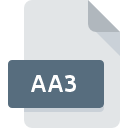
Was ist eine AA3 Datei?
Sony hat eine Audiokompressionstechnologie namens ATRAC (Adaptive Transform Acoustic Coding) entwickelt. Die Dateierweiterung AA3 war eine Datei, die mit der ATRAC-Technologie von Sony verbunden ist. Mit der ATRAC-Technologie werden Dateien im Audioformat auf verschiedenen Geräten der Marke Sony gespeichert.
Der Vorteil einer AA3-Datei ist die Komprimierung, die auf sie angewendet wird. Eine Musikdatei im .aa3-Format kann mit Hilfe der ATRAC-Technologie komprimiert und dadurch erheblich verkleinert werden. Das Aufbewahren und Verwalten kleinerer Dateien ist für kompakte Geräte leichter zugänglich und einfacher.
Der einzige Nachteil der Datei im Format .aa3 ist jedoch, dass sie nicht mit jeder Software geöffnet werden kann. Sie können sie mit verschiedenen Softwareprogrammen wie Sony SonicStage, Sony Sounds Forge Pro, etc. öffnen.
Außerdem können Sie die Dateien im Format .aa3 in andere unterstützte Formate wie MP3, AAC oder MP4 konvertieren. Die Konvertierung hilft Ihnen, die Datei im Format .aa3 mit Standardsoftwareprogrammen wie VLC zu öffnen.
Sie können automatische Converter Tools verwenden, um Dateien mit der Erweiterung .aa3 in das MP3-, AAC- oder MP4-Format zu konvertieren. Einige der besten Tools für die Konvertierung sind der UniConverter und FileZigZag, die sehr beliebt und zuverlässig sind.
Wie öffnet man eine Datei im Format .aa3?
Der vorangegangene Abschnitt hat Ihnen geholfen, eine grundlegende Vorstellung davon zu bekommen, was Dateien im AA3-Format sind. Sehen wir uns an, wie Sie die Datei im Format .aa3 öffnen können. In unserem Artikel lernen Sie zwei primäre Methoden kennen, die Sie selbst durchführen können.
Methode 1: Programme zum Öffnen installieren
Die erste Methode besteht darin, externe Programme zu verwenden, um die Datei im AA3 Format zu öffnen. Diese Programme sind für die Betriebssysteme Mac, Windows und Linux verfügbar. Schauen wir uns jedes Programm einzeln an.
1. Sony SonicStage

Sony SonicStage ist das am häufigsten verwendete Programm, wenn es um die Bearbeitung von Dateien im AA3-Format geht. Da Sony die ATRAC-Komprimierungstechnik entwickelt hat, hat das Unternehmen auch die Software zum Dekodieren dieser Technik bereitgestellt.
Mit dieser Software können Sie Ihre Sammlung von Audiodateien ganz einfach verwalten. Von der Musikwiedergabe bis zur Erstellung von Bibliotheken können Sie mit dem SonicStage Music Player viele Dinge tun.
Sehen wir uns die Schritte zum Öffnen von .aa3-Dateien mit SonicStage an:
Schritt 1: Laden Sie den SonicStage Music Player herunter und installieren Sie ihn auf Ihrem Computer.
Schritt 2: Gehen Sie in das Verzeichnis, in dem sich Ihre Dateien im Format .aa3 befinden.
Schritt 3: Klicken Sie mit der rechten Maustaste auf die Datei im AA3 Format und klicken Sie auf die Option "Öffnen mit".
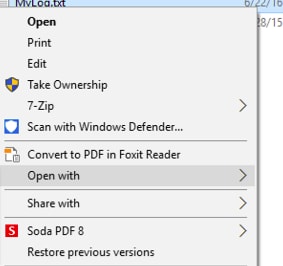
Schritt 4: Wählen Sie aus dem erweiterten Menü von "Öffnen mit" die Option "Andere Anwendung wählen"
Schritt 5: Wählen Sie in dem neu geöffneten Fenster die Anwendung Sony SonicStage aus und drücken Sie dann auf OK.
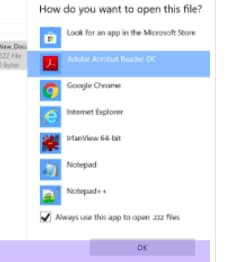
Nachdem Sie die oben genannten fünf Schritte ausgeführt haben, können Sie Dateien im Format .aa3 mit dem Sony SonicStage Music Player öffnen.
2. Sony Sound Forge Pro 10

Sony Sound Forge Pro 10 ist ebenfalls Teil der Audio-Suiten von Sony. Obwohl Sony Sound Forge Pro 10 für die Audiobearbeitung und das Mastering gedacht ist, kann es Dateien im Format .aa3 öffnen. Sie können Ihre Datei im AA3-Format problemlos öffnen, ohne sich Gedanken über die Kompatibilität zu machen.
3. Sony Vegas Pro 11

Sony Vegas Pro 11 ist eine fortschrittliche Bearbeitungssoftware, die sowohl Audio- als auch Videobearbeitung unterstützt. Sie benötigen vielleicht nicht viele der erweiterten Funktionen, aber Sie können damit arbeiten, um Ihre Dateien im Format .aa3 zu öffnen.
Alles, was Sie tun müssen, ist, das Tool auf Ihrem Computer zu installieren und Ihre .aa3-Dateien in das Programm zu importieren. Auf diese Weise können Sie die Datei im Format .aa3 abspielen und öffnen.
4. Sony ACID
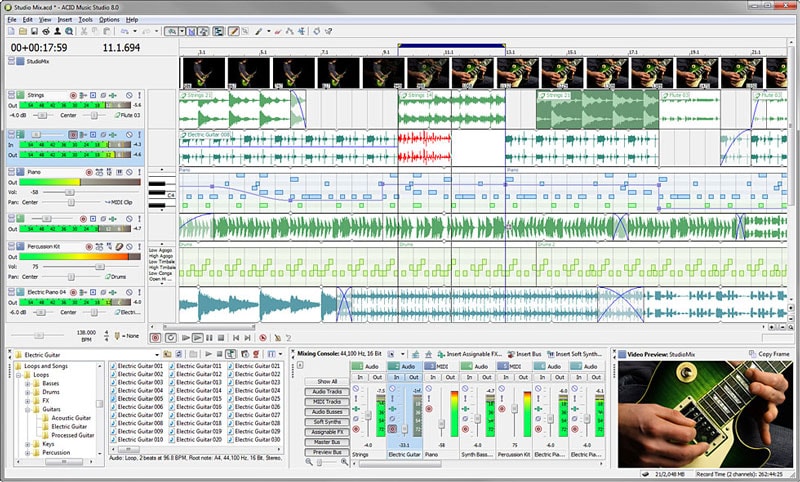
Sony Acid ist ein weiteres Audioprogramm von Sony. Es wurde für die Audiobearbeitung entwickelt. Daher unterstützt es Audioformate jeglicher Art. Um diesen Vorteil zu nutzen, können Sie Ihre Dateien im AA3-Format auch mit dieser Software öffnen.
Methode 2: AA3-Format in MP3, AAC oder MP4 konvertieren
Die erste Methode besteht darin, die Dateien im AA3-Format mit Hilfe von Sony Audio-Suite-Programmen abzuspielen. Wenn Sie das nicht möchten, gibt es eine andere Methode.
Sie können Ihre Dateien im AA3-Format auch in das MP3-, AAC- oder MP4-Format konvertieren. Nach der Konvertierung können Sie die Datei im AA3-Format direkt in VLC, Windows Media Player oder anderen Programmen abspielen. Keine Abhängigkeit von einer Drittanbieteranwendung erforderlich.
Sehen wir uns zwei beliebte Programme an, mit denen Sie Dateien im AAC-Format konvertieren können.
1. UniConverter
Der UniConverter ist ein ultraschneller Converter der Firma Wonderhsare. Damit können Sie Dateien im AA3-Format in MP3, AAC, AC3 und andere Formate umwandeln. Aufgrund seiner verlustfreien Qualitätskonvertierung ist er sehr empfehlenswert.
Dieses Tool ist aufgrund des hohen Markenwerts von Wondershare eine Erwähnung wert. Wondershare ist dafür bekannt, zuverlässige Tools herzustellen und der UniConverter ist eines davon. Alles, was Sie tun müssen, sind drei einfache Schritte und Ihre Datei wird konvertiert.
Folgen Sie den nachstehenden Schritten, um eine Datei im AA3-Format in das MP3-, AAC- oder MP3-Format zu konvertieren:
Schritt 1: Downloaden und installieren Sie den UniConverter von der offiziellen Webseite von Wondershare.
Schritt 2: Öffnen Sie den UniConverter und laden Sie AA3-Dateien in das Programm.
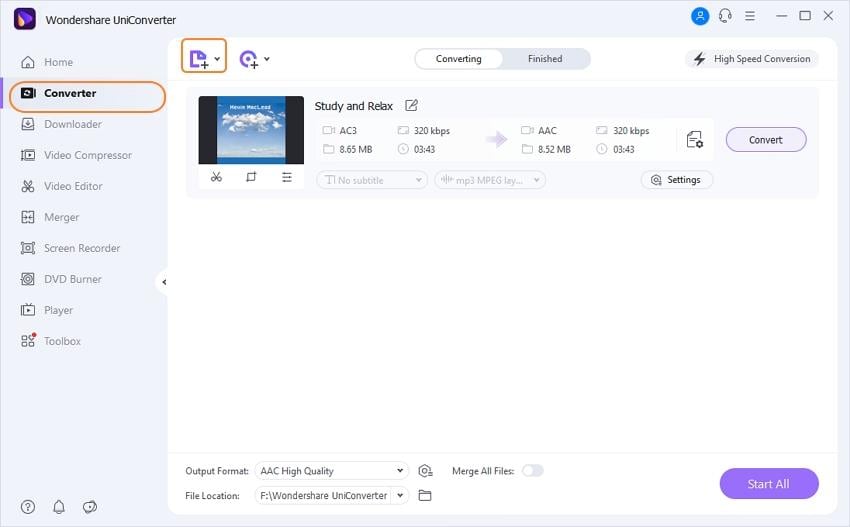
Schritt 3: Wählen Sie MP3 oder andere relevante Formate als konvertiertes Audio-Ausgangsformat.
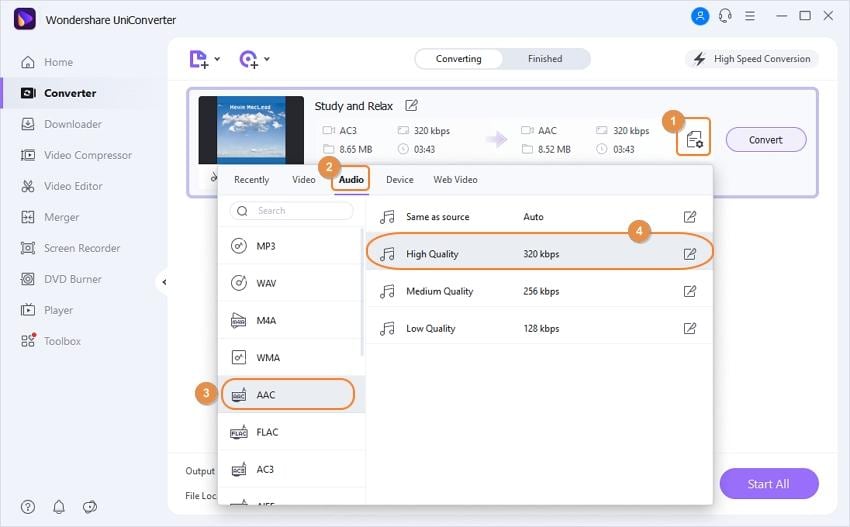
Schritt 4: Klicken Sie anschließend auf die Schaltfläche Alle starten.
Ihre Dateien im AA3-Format werden mit den oben genannten einfachen Schritten in MP3 oder andere Formate umgewandelt. Mit dieser Konvertierung können Sie die konvertierte Datei direkt in normalen Audioplayern abspielen.
2. FileZigZag
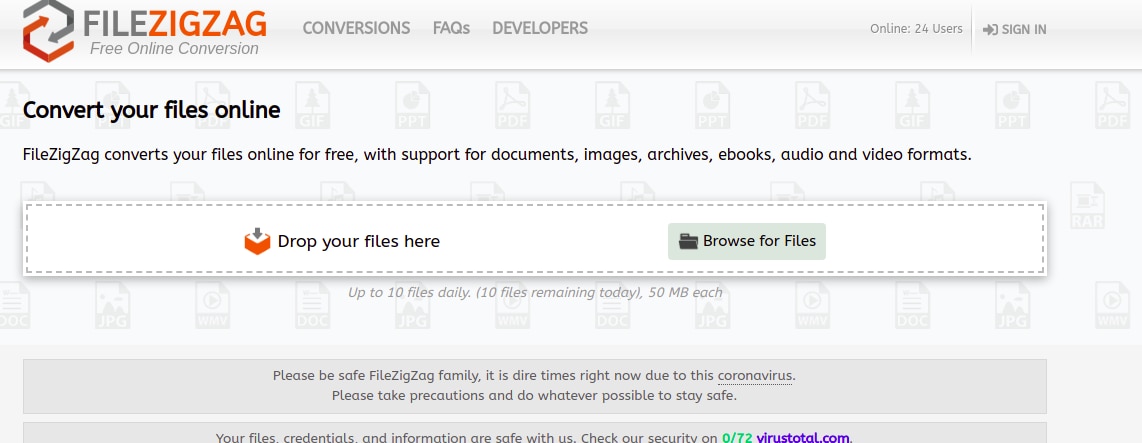
FileZigZag ist eine Online-Software zum Konvertieren von Dateien. Angenommen, Sie möchten für diesen Vorgang keine externe Software auf Ihren Computer herunterladen. In diesem Fall ist FileZigZag die beste Wahl für Sie.
Alles, was Sie tun müssen, ist, die offizielle Webseite zu besuchen und Ihre Datei im AA3-Format dort abzulegen. Wählen Sie das Ausgabeformat und klicken Sie auf die Konvertieren Schaltfläche. Das Tool konvertiert Ihre Datei im AA3 Format in das von Ihnen gewünschte Format.
Sobald sie konvertiert ist, haben Sie die Möglichkeit, die konvertierte Datei herunterzuladen. Wenn Sie auf die Download Schaltfläche klicken, wird die Datei heruntergeladen und im Verzeichnis Ihres Computers gespeichert.
Das war's. Sie haben jetzt die konvertierte Version Ihrer AA3-Datei auf Ihrem PC. Sie können auf die Datei doppelklicken und sie mit den üblichen Media-Playern wie Windows Media Player, VLC, etc. abspielen.
Mögliche Gründe, warum sich die AA3-Datei nicht öffnen lässt
Wenn Sie sich fragen, warum Sie die AA3-Datei nicht mit Ihren normalen Media-Playern öffnen können, ist Ihre Frage berechtigt. Im Folgenden finden Sie eine Reihe von möglichen Gründen, warum das so ist:
- Falsche Programmzuordnung: Da AA3-Dateien in Ihrem System nicht sehr häufig vorkommen, sind sie nicht so beliebt wie andere Formate. Daher assoziieren Windows-, Mac- und Linux-Betriebssysteme sie mit Datei-Öffnern, die sie nicht unterstützen. Das ist der häufigste Grund, warum Sie die AA3-Datei nicht öffnen können.
- Ungültige AA3 Dateiquelle: Die Quelle, aus der Sie die AA3-Datei beziehen, kann sich auf das Öffnen der Datei auswirken. Wenn die Datei nicht ausreichend im AA3-Format verschlüsselt ist, können Sie sie nicht abspielen. Daher müssen Sie die Quelle der AA3-Datei überprüfen, um die Ursache des Problems beim Öffnen der AA3 Datei zu finden.
- Nicht unterstützter Audiocodec: Der Audiocodec ist das Gerät, das Ihre Audiosignale von analog zu digital umwandelt. Wenn ein Gerät, das den Codec für den AA3 verwendet hat, von Ihrem Computer nicht unterstützt wird, können Sie es nicht öffnen.
Dies sind die häufigsten Gründe, warum Sie Dateien im Format AA3 nicht auf Ihrem Computer öffnen können. Es kann noch andere Gründe geben, aber die oben genannten sind bei Benutzern von AA3-Dateien am häufigsten anzutreffen.
Extra-Tipp: Wie kann man verlorene AA3-Dateien wiederherstellen?
Die vorherigen Abschnitte haben Ihnen geholfen zu verstehen, was Dateien im Format .aa3 sind, wie Sie sie öffnen können und warum Sie sie nicht öffnen können.
Was aber, wenn Sie Ihre Datei im AA3-Format versehentlich gelöscht oder verloren haben? Da unser Leitfaden Sie so weit gebracht hat, ist es an der Zeit, einen Schritt weiter zu gehen.
In diesem Bonusabschnitt erfahren Sie, wie Sie verlorene Dateien im AA3-Format wiederherstellen können. Sie können ein automatisches Tool zur Datenwiederherstellung verwenden, um Ihre Datei wiederherzustellen. Nachfolgend sehen wir, wie Sie das schnell erledigen können.
Leistungsstarke Datenwiederherstellungssoftware: Wondershare Recoverit
Wondershare Recoverit ist eine dreistufige Methode zur automatischen Wiederherstellung von Daten und Dateien. Das Tool ermöglicht die Wiederherstellung von Dateien in fast allen Fällen. Dieses Programm stellt auch Dateien von verschiedenen Geräten wieder her, darunter PCs, Festplatten, USB-Geräte, SD-Karten, abgestürzte/beschädigte Geräte und mehr.
Das Unglaublichste an Wondershare Recoverit ist, dass es Dateien selbst in den schlimmsten Fällen wiederherstellen kann. Außerdem ist es sowohl für Mac als auch für Windows verfügbar und die kostenlose Version bietet 100 MB kostenlose Datenwiederherstellung.
Es gibt zwar viele automatische Tools zur Datenwiederherstellung, aber im Folgenden erfahren Sie, warum Wondershare Recoverit die erste Wahl für die Wiederherstellung von AA3-Dateien ist.
Warum Wondershare Recoverit?
Nachfolgend finden Sie einige Gründe, warum Wondershare Recoverit hier für die Wiederherstellung von Dateien im AA3-Format ausgewählt wurde:
- Sie können über 1.000 Dateiformate wiederherstellen: Es spielt keine Rolle, ob es sich um eine Bild-, Video-, Text- oder Audiodatei handelt. Mit RecoverIt können Sie jede Art von Datei in denselben drei Schritten wiederherstellen.
- Dateivorschau vor der Wiederherstellung: Sie können die Dateien vor der Wiederherstellung prüfen und so den gesamten Vorgang der Datenwiederherstellung beschleunigen. Sie können sich die Dateien einfach in der Vorschau ansehen, bevor Sie mit dem eigentlichen Wiederherstellungsvorgang beginnen, was keine andere Datenwiederherstellungssoftware bietet.
- Dateien in Echtzeit aufspüren: Filtern Sie Dateien in Echtzeit während des Scans. Sie können wählen, ob Sie nur die Dateien wiederherstellen möchten, die Sie benötigen. Sie können die Dateien anhand ihres Dateityps, ihrer Größe und anderer Filter filtern.
- Kontinuierlicher technischer Support: Sie können sich zu jeder Tageszeit an den Support wenden, wenn Sie Hilfe zu Ihrer Software benötigen. Auf der offiziellen Webseite können Sie außerdem mit Mitarbeitern chatten, um Ihre Fragen zu klären.
Schritt zur Verwendung von Wondershare Recoverit zur Wiederherstellung von AIFF-Audiodateien.
Schritt 1 - Wondershare Recoverit Software herunterladen und installieren
Die Software können Sie über die Schaltfläche unten herunterladen. Da das Programm sowohl für Mac als auch für Windows verfügbar ist, können Sie die Version wählen, die Ihren Bedürfnissen am besten entspricht.
Erfolgsquote: 98,6%
sicherer Download | Werbefrei
Schritt 2 - Dieses Programm starten

Schritt 3 - Wählen Sie einen Speicherort
Wählen Sie den Ort aus, von dem Sie glauben, dass Ihre AA3-Datei gelöscht oder verloren wurde.

Schritt 4 - Scannen Sie den Speicherort, von dem aus Ihre AA3-Datei gelöscht oder verloren wurde
Nachdem Sie den Speicherort ausgewählt haben, klicken Sie auf die Start Schaltfläche und der Scan dieses Speicherorts beginnt. Der Scanvorgang kann je nach Größe der verlorenen Datei zwischen einigen Minuten und Stunden dauern. Unten sehen Sie die Live-Scanergebnisse von Recoverit.

Während des Scanvorgangs können Sie Filter anwenden und die Dateien, die Sie wiederherstellen möchten, gezielt auswählen.
Das Tool kann Ihnen Zeit sparen, indem es Ihnen die benötigten Dateien anzeigt. Sie können den Filter auf den Dateityp, die Größe und das Änderungsdatum anwenden.
Wenn Sie die Dateien genau lokalisieren, können Sie viel Zeit sparen. Andernfalls müssten Sie warten, bis der gesamte Scanvorgang abgeschlossen ist, was zu vielen nutzlosen Dateien führen würde.
Schritt 5 - Wiederherstellung Ihrer Dateien im AA3-Format
Nach Abschluss des Scanvorgangs sehen Sie eine Liste der Dateien, die Sie versehentlich gelöscht oder verloren haben. Sie können die Dateien einzeln anzeigen, indem Sie auf sie klicken. Hier finden Sie gelöschte oder verschobene AA3-Dateien. You can preview it by clicking on it, just like the audio file seen below in Recoverit.
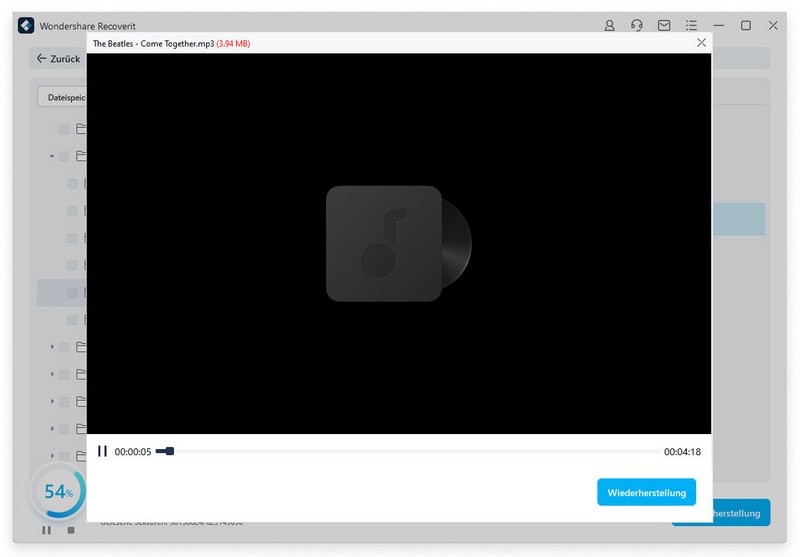
Mit der Vorschau können Sie nur die Dateien auswählen, die Sie wiederherstellen möchten. Nachdem Sie die Dateien ausgewählt haben, klicken Sie auf die Wiederherstellen Schaltfläche.
Bildname: using-wondershare-to-recover-data-6.jpg
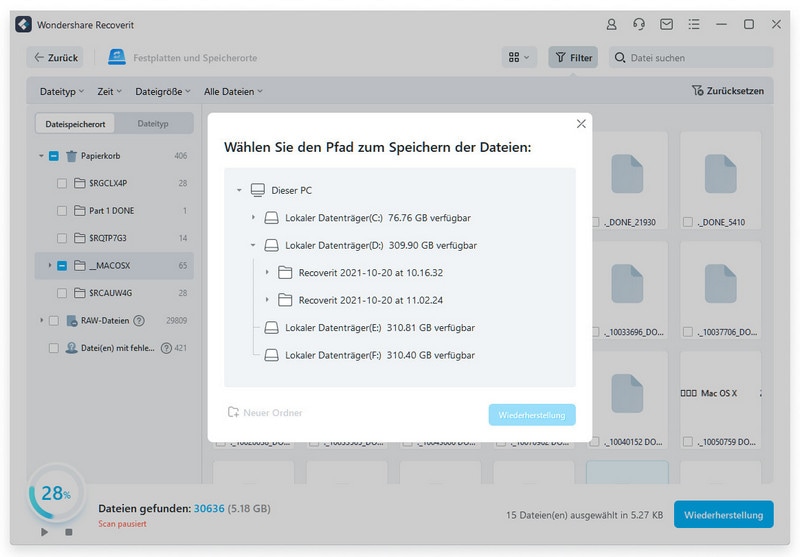
Nachdem Sie auf die Wiederherstellen Schaltfläche geklickt haben, warten Sie, bis Ihre Datei wiederhergestellt ist. Vergewissern Sie sich, dass Sie einen anderen Speicherort für die Datei wählen als den, an dem sie gelöscht wurde. Dadurch erhöhen sich die Chancen auf eine Wiederherstellung der Datei.
Danach können Sie Ihre Audiodateien im AA3-Format wieder auf Ihrer Festplatte ansehen.
Hinweis: Achten Sie immer darauf, dass Sie keine Daten auf dem Laufwerk überschreiben, auf dem Sie Ihre Dateien verloren haben. Durch das Überschreiben sinkt die Wahrscheinlichkeit, dass eine Datei wiederhergestellt werden kann, auf nahezu Null.
Fazit
Das AA3-Dateiformat ist nicht so populär wie die anderen Audioformate wie MP3, etc. Aus diesem Grund fehlen dem Betriebssystem Systemprogramme zum Öffnen und Bearbeiten von Dateien im AA3-Format.
Um AA3-Dateien auszuführen, haben Sie zwei Möglichkeiten. Die erste Möglichkeit besteht darin, ein beliebiges Sony Audio Suite Programm zu verwenden und Ihre AA3-Datei durchlaufen zu lassen. Die zweite Möglichkeit besteht darin, die AA3-Datei in MP3 oder andere unterstützte Formate zu konvertieren und dann die AA3-Datei mit einem normalen Media Player abzuspielen.
Bei versehentlichem Löschen von AA3-Dateien ist die beste Option die Verwendung der Software Wondershare Recoverit. Es ist ein automatisiertes Tool, das in drei Schritten die Wiederherstellung von Dateien aus nahezu jeder Situation garantiert.
Erfolgsquote: 98,6%
sicherer Download | Werbefrei










